- Konverter AVCHD til MP4
- Konverter MP4 til WAV
- Konverter MP4 til WebM
- Konverter MPG til MP4
- Konverter SWF til MP4
- Konverter MP4 til OGG
- Konverter VOB til MP4
- Konverter M3U8 til MP4
- Konverter MP4 til MPEG
- Legge inn undertekster i MP4
- MP4 splittere
- Fjern lyd fra MP4
- Konverter 3GP-videoer til MP4
- Rediger MP4-filer
- Konverter AVI til MP4
- Konverter MOD til MP4
- Konverter MP4 til MKV
- Konverter WMA til MP4
- Konverter MP4 til WMV
Problemfrie måter å komprimere video på Android
 Oppdatert av Lisa Ou / 15. feb 2023 16:30
Oppdatert av Lisa Ou / 15. feb 2023 16:30Har du problemer med hvordan komprimere en video for e-post på Android? Dette er vanskeligheten de fleste sliter med når de sender videoer via e-post eller andre sosiale medieplattformer. For å sende dem ut, spesielt en stor fil, forsvinner ikke behovet for å komprimere. Det er ikke så enkelt som å sende bilder og dokumenter siden videoer vanligvis ikke er like lette. Noen ganger foretrekker folk å laste opp videoer på YouTube og sende lenken i stedet. Men mesteparten av tiden må du sende videoen direkte for formaliteter. Dette er mest for jobb, skole og andre karrierer. Derfor er en kompressor det som vil redde deg fra dette.

Men hvor finner du et komprimeringsverktøy som gjør jobben anstendig? Som mange vet, er ikke alle programmer du ser på internett pålitelige. Det er vanskelig å risikere enheten din ved å installere ulike verktøy som ikke er garantert pålitelige. Hvis du ikke er forsiktig, kan du ende opp med å la skadevare eller virus komme inn på telefonen eller datamaskinen din.
Heldigvis har denne artikkelen utarbeidet en liste over pålitelige kompressorer for deg. Du trenger ikke å laste ned eller installere forskjellige programmer for å prøve dem ut. Du kan gå rett til det mest effektive verktøyet, som vil bli introdusert nedenfor. Andre alternativer er også tilgjengelige, så velg det som passer best for deg.

Guide List
Del 1. Hvordan komprimere Android-video på datamaskin med FoneLab Video Converter Ultimate
Når du sammenligner de beste verktøyene for å komprimere videoer, FoneLab Video Converter Ultimate leder vanligvis konkurransen. Det er kjent for sin høye suksessrate og raske komprimeringsprosess. Det kan krympe størrelsen på videoen din på bare noen få øyeblikk uten å miste kvaliteten. Bortsett fra det, som programmets navn indikerer, kan det konverter din MP4 og andre formater til nesten alle formater du ønsker. Eller konverter nesten alle formater til MP4. Flere video-, lyd- og enhetsformater støttes, så videokompatibilitet vil være den minste bekymringen. Hvis du synes disse funksjonene er utrolige, vent til du installerer verktøyet og ser dets andre bonusfunksjoner.
Video Converter Ultimate er den beste video- og lydkonverteringsprogramvaren som kan konvertere MPG / MPEG til MP4 med rask hastighet og høy lyd / lydkvalitet.
- Konverter video / lyd som MPG, MP4, MOV, AVI, FLV, MP3, etc.
- Støtt 1080p / 720p HD og 4K UHD videokonvertering.
- Kraftige redigeringsfunksjoner som Trim, Crop, Rotate, Effects, Enhance, 3D og mer.
Følg de lite krevende instruksjonene nedenfor for å lære å navigere den beste videokompressoren på Android, FoneLab Video Converter Ultimate:
Trinn 1Skaff den gratis installasjonsfilen til FoneLab Video Converter Ultimate ved å trykke på Gratis nedlasting fanen. Når den er lagret på datamaskinen din, start installasjonsprosedyren. Gi alle programtillatelsene som trengs for å installere vellykket. Klikk deretter på Start nå knappen når den dukker opp etterpå.
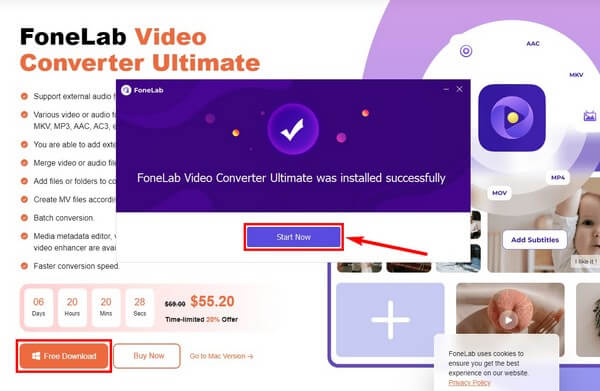
Trinn 2Flytt videoen fra Android-telefonen til datamaskinen med en USB-kabel. Ved første gangs bruk av programmet vil konverteringsfunksjonen være på det primære grensesnittet. Du kan bytte den ved å gå til Toolbox delen, hvor du vil se verktøyets andre funksjoner.
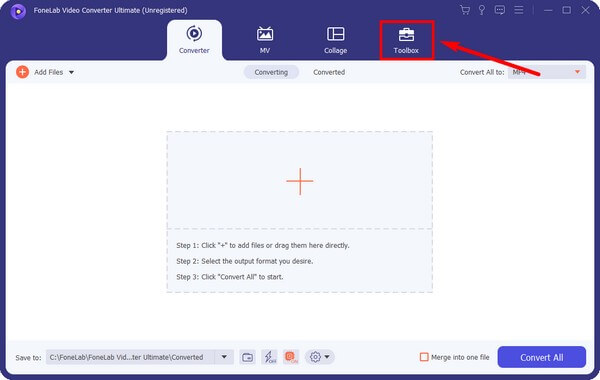
Trinn 3Verktøykasse-delen inneholder flere funksjoner du kan bruke på videoen din. Dette inkluderer Videokompressor. Klikk på boksen, og klikk deretter på i tillegg til symbol på følgende grensesnitt. Velg videoen du vil komprimere for å importere den til programmet.
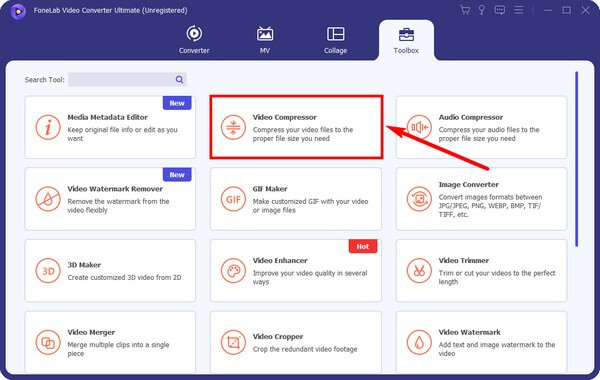
Trinn 4Neste vil være videokompressorens grensesnitt. Den vil vise fildetaljene du kan endre for å redusere størrelsen på videoen. Du kan endre navn på den, flytte glidebryteren basert på ønsket størrelse, endre formatet og mer. Når du er ferdig, kan du trykke på Komprimer og gå tilbake til den komprimerte videoen på Android-telefonen din etterpå.
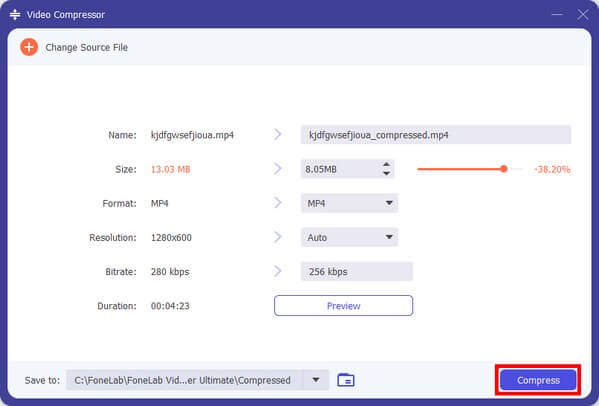
Video Converter Ultimate er den beste video- og lydkonverteringsprogramvaren som kan konvertere MPG / MPEG til MP4 med rask hastighet og høy lyd / lydkvalitet.
- Konverter video / lyd som MPG, MP4, MOV, AVI, FLV, MP3, etc.
- Støtt 1080p / 720p HD og 4K UHD videokonvertering.
- Kraftige redigeringsfunksjoner som Trim, Crop, Rotate, Effects, Enhance, 3D og mer.
Del 2. Hvordan komprimere video på Android med en tredjepartsapp
Hvis du ikke vil bruke en datamaskin, kan en tredjepartsapp på Android-telefonen også fungere. Du kan finne flere alternativer i Play Store, hvorav ett er Videokomprimering. Denne appen lar deg velge ønsket kvalitet, enten høy, normal eller lav. Den lar deg også fjerne videoens lyd for å gjøre størrelsen enda mindre. Det eneste problemet er at du kanskje bare finner noen annonser irriterende nå og da, siden gratisversjonen inneholder annonser.
Følg instruksjonene nedenfor for å lære hvordan du navigerer i tredjeparts Android-videokompressoren, Video Compress:
Trinn 1Gå til Google Play Store på Android-telefonen din og søk etter Videokomprimering. Installer den i noen sekunder, og start applikasjonen.
Trinn 2Når du kommer til appens primære grensesnitt, trykker du på Videokomprimering trekk. Velg videoen fra filene dine, som du vil se på følgende skjermbilde. Deretter kan du velge videoens høye, lave eller tilpassede kvalitet.
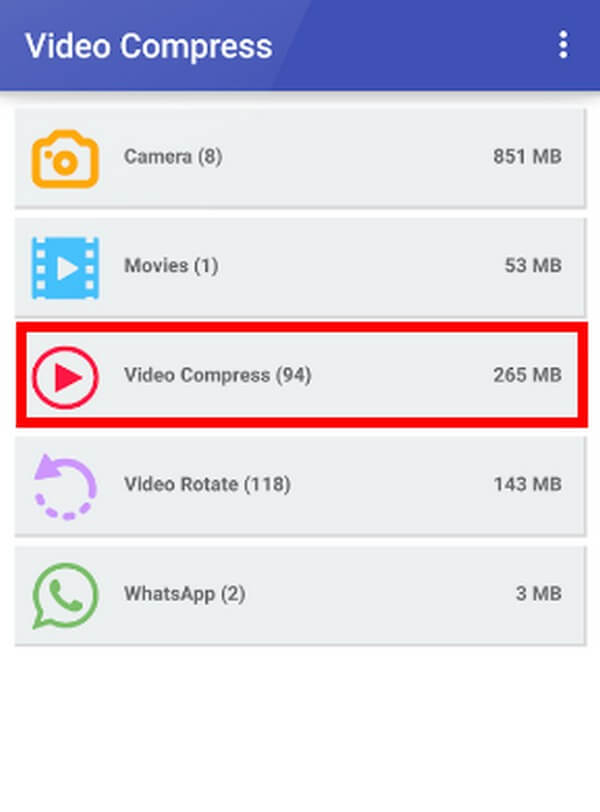
Trinn 3Når du er fornøyd med preferansene dine, kan du endelig trykke på Komprimere video for å gjøre den store videofilen mindre. Komprimeringshastigheten avhenger av filens størrelse.
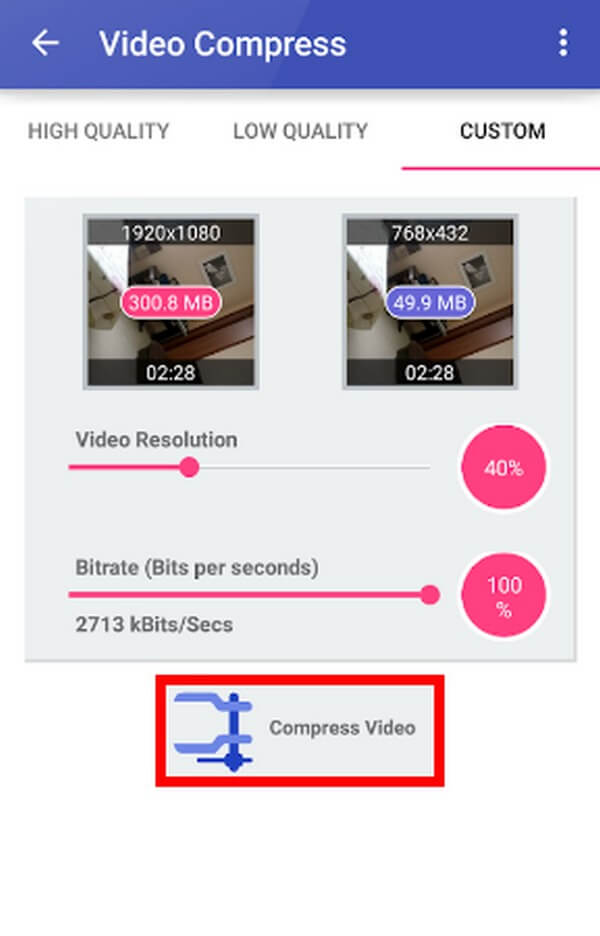
Video Converter Ultimate er den beste video- og lydkonverteringsprogramvaren som kan konvertere MPG / MPEG til MP4 med rask hastighet og høy lyd / lydkvalitet.
- Konverter video / lyd som MPG, MP4, MOV, AVI, FLV, MP3, etc.
- Støtt 1080p / 720p HD og 4K UHD videokonvertering.
- Kraftige redigeringsfunksjoner som Trim, Crop, Rotate, Effects, Enhance, 3D og mer.
Del 3. Høyreklikk for å komprimere Android-video på PC
Noen ganger vil du kanskje ikke installere noe på Android-telefonen eller datamaskinen din. Hvis du opplever å laste ned og installere en ulempe, er det eneste alternativet du har å gjøre zip videofilen inn i en mappe på datamaskinen. Denne metoden komprimerer filen umiddelbart for å redusere størrelsen. Men siden det virker for praktisk, vær oppmerksom på at det også har ulemper. En av dem er at du må trekke ut videoen før du kan spille den av igjen etter prosessen. Og du er ikke i stand til å komprimere videofilene dine i henhold til dine detaljerte forespørsler. Derfor vil visningsprosessen ta opp tiden din etterpå.
Følg instruksjonene nedenfor for Android-videokomprimering ved å høyreklikke på PC:
Trinn 1Åpne File Explorer og flytt videofilen fra Android-telefonen til datamaskinen med en USB-kabel. Når den er flyttet, høyreklikker du den for å se alternativene.
Trinn 2Trykk på Send til alternativet og klikk på Komprimert (zippet) mappe fanen. Dette vil automatisk opprette en zippet mappe som inneholder den komprimerte videofilen. Etter det, flytt filen tilbake til telefonen med en mindre filstørrelse.
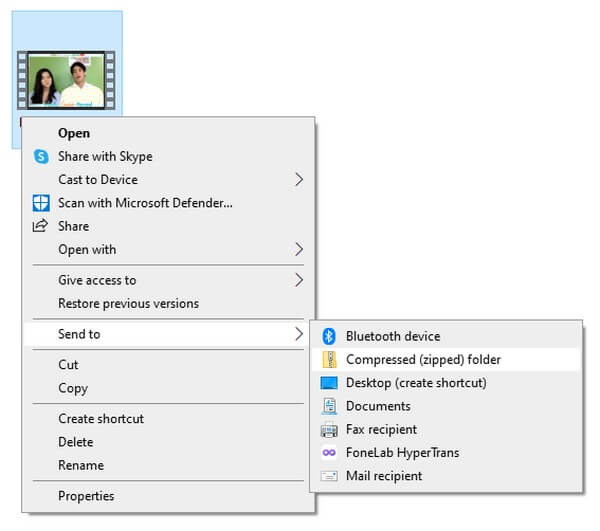
Del 4. Vanlige spørsmål om hvordan komprimere Android-video
1. Finnes det en videokompressor som har redigeringsfunksjoner?
Ja det er. Verktøyene nevnt ovenfor har redigeringsfunksjoner. Appen fra Play Store tilbyr imidlertid bare en videorotator. Derfor anbefaler vi på det sterkeste FoneLab Video Converter Ultimate, som har flere redigeringsfunksjoner, for eksempel en videoklipper, reverser, hastighetskontroller og mer.
2. Hva er den beste videokomprimeringsappen for Android?
Etter å ha prøvd flere apper og programmer, er videokompressoren vi oppdaget så langt et dataprogram, FoneLab Video Converter Ultimate. Du kan bruke den ikke bare som en kompressor, men som en omformer og editor.
3. Kan FoneLab Video Converter Ultimate forhåndsvise videoen før den komprimeres?
Ja det kan det. Mens andre ikke tilbyr en forhåndsvisningsfunksjon, FoneLab Video Converter Ultimate lar det gå i 10 sekunder. Den lar deg se de første 10 sekundene av videoutgangen før du endelig komprimerer videoen. Derfor kan du fortsatt gjøre noen justeringer hvis du ikke er fornøyd med forhåndsvisningen. Og dette vil spare deg for tid og lagring.
Video Converter Ultimate er den beste video- og lydkonverteringsprogramvaren som kan konvertere MPG / MPEG til MP4 med rask hastighet og høy lyd / lydkvalitet.
- Konverter video / lyd som MPG, MP4, MOV, AVI, FLV, MP3, etc.
- Støtt 1080p / 720p HD og 4K UHD videokonvertering.
- Kraftige redigeringsfunksjoner som Trim, Crop, Rotate, Effects, Enhance, 3D og mer.
Hvis du har flere spørsmål om videokompressorer, ikke nøl med å stole på FoneLab Video Converter Ultimate nettsted. Den tilbyr ulike løsninger for mange enheter, inkludert videofiler, lyd osv.
